المقدمة
يصف هذا وثيقة الإجراء أن يجمع الربط أن يكون أرسلت إلى ومن الشبكة قارن على cisco فيديو مراقبة وسائط نادل 6.x/7.x.
المتطلبات الأساسية
المتطلبات
لا توجد متطلبات خاصة لهذا المستند.
المكونات المستخدمة
تستند المعلومات الواردة في هذا المستند إلى خادم وسائط مراقبة الفيديو 6.x/7.x من Cisco.
تم إنشاء المعلومات الواردة في هذا المستند من الأجهزة الموجودة في بيئة معملية خاصة. بدأت جميع الأجهزة المُستخدمة في هذا المستند بتكوين ممسوح (افتراضي). إذا كانت شبكتك مباشرة، فتأكد من فهمك للتأثير المحتمل لأي أمر.
التقاط حزمة خادم وسائط المراقبة بالفيديو من Cisco
عندما يتحرى أنت إصدار مع cisco فيديو مراقبة وسائط نادل 6.x/7.x، هو أحيانا ضروري أن يجمع الربط أن يكون أرسلت إلى ومن الشبكة قارن على النادل. اتبع الخطوات التالية:
-
بدء الالتقاط
-
إعادة إنتاج عرض أو حالة المشكلة
-
أوقف الإمساك
-
تجميع الالتقاط من الخادم
الخطوة 1. بدء الالتقاط
لبدء الالتقاط، قم بإنشاء جلسة عمل "طبقة الأمان" (SSH) إلى خادم وسائط مراقبة الفيديو من Cisco، والمصادقة باستخدام حساب المسؤول المحلي، كما هو موضح.
انتقل إلى مجلد /var/lib/localadmin باستخدام الأمر cd /var/lib/localadmin/
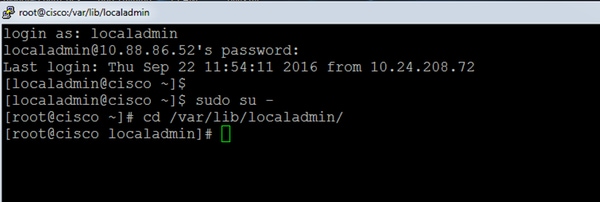
للالتقاط النموذجي، لجمع كل الحزم من كل الأحجام من وإلى كل العناوين وحفظ المخرجات إلى ملف التقاط يسمى camera.pcap أستخدم الأمر التالي :
tcpdump -s0 -w camera.pcap

عندما تستكشف أستكشاف أخطاء وإصلاحها حول إصدار مع Cisco Video Surveillance Media Server ومضيف معين، يمكنك إستخدام خيار المضيف لتصفية حركة مرور البيانات من وإلى مضيف معين، كما هو موضح:
tcpdump -n المضيف 10.88.86.58 -s0 -w camera.pcap
هنا 10.88.86.58 هو عنوان IP الخاص بالمضيف المثير للمشاكل

عند أستكشاف أخطاء كاميرا Pan Tilt Zoom (PTZ) وإصلاحها على كاميرا Cisco أو كاميرا ONVIF من إنتاج جهة خارجية، والتي تستخدم منفذ TCP رقم 80 لاتصالات PTZ، أستخدم هذا الأمر:
tcmpdump -s0 مضيف 10.88.86.58 و TCP ميناء 80 -w camera.pcap
هنا 10.88.86.58 هو عنوان IP الخاص بالمضيف المثير للمشاكل

الخطوة 2. إعادة إنتاج عرض أو حالة المشكلة
أثناء تشغيل الالتقاط، قم بإعادة إنتاج عرض المشكلة أو حالتها بحيث يتم تضمين الحزم الضرورية في الالتقاط. إذا كانت المشكلة متقطعة، قم بتشغيل الالتقاط لفترة ممتدة. إذا انتهى الالتقاط، فإنه يكون بسبب تعبئة المخزن المؤقت. قم بإعادة تشغيل الالتقاط في مثل هذه الحالات. إذا كان الالتقاط ضروريا لفترة زمنية ممتدة، فقد يكون من المفيد الالتقاط على مستوى الشبكة من خلال وسائل أخرى، مثل إستخدام جلسة مراقبة على محول ما.
الخطوة 3. أوقف الإمساك
لإيقاف الالتقاط، اضغط على مفتاح التحكم واضغط C على لوحة المفاتيح. وهذا يتسبب في انتهاء عملية الالتقاط وعدم إضافة حزم جديدة إلى عملية تفريغ الالتقاط.

الخطوة 4. تجميع الالتقاط من الخادم
أستخدم تطبيق WinSCP إلى SFTP في الخادم لتنزيل الملف.
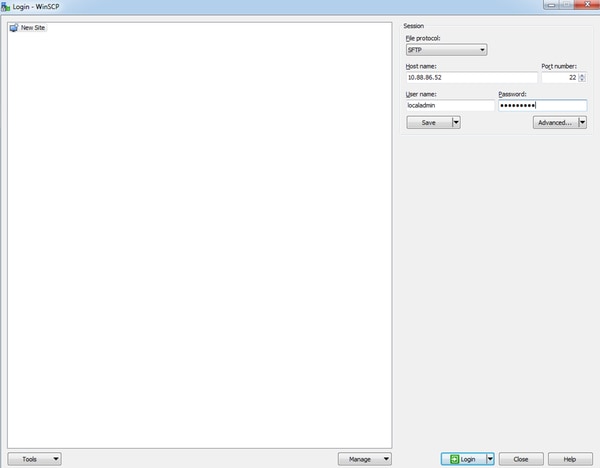
قم بسحب الملف وإفلاته من الخادم إلى الموقع المطلوب على الكمبيوتر.
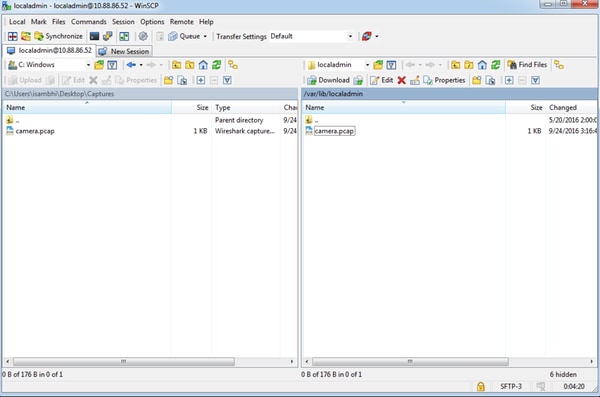
معلومات ذات صلة